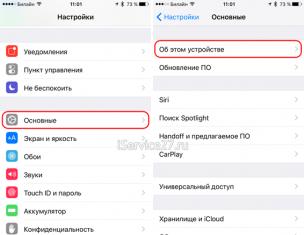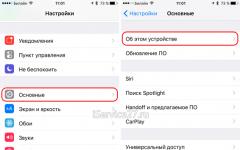Windows 운영 체제를 위한 전설적인 Microsoft 브라우저입니다.
마이크로소프트의 전설적인 브라우저인 인터넷 익스플로러(Internet Explorer)가 벌써 30주년을 맞이했습니다. Internet Explorer 1(IE1)의 첫 번째 버전은 1995년 8월 16일 Microsoft Plus! Windows 95용. 놀랍게도 브라우저의 첫 번째 릴리스는 단 6명으로 구성된 팀에 의해 준비되었습니다. Spyglass mosaic 브라우저가 새롭게 디자인된 버전이었습니다.
그 이후로 Microsoft 브라우저는 우여곡절을 겪으면서 많은 발전을 이루었습니다. Netscape Navigator를 상대로 승리한 "브라우저 전쟁"의 첫 번째 단계는 말할 것도 없습니다. 이 전투에서 Microsoft가 성공한 주된 이유는 모든 Windows 복사본에 Internet Explorer가 포함되었기 때문이라고 믿어집니다. 또한 Microsoft는 개인 사용자와 기업 고객 모두에게 브라우저를 무료로 제공했습니다. Netscape Navigator는 상업 조직을 위해 비용을 지불했음을 상기시켜 드리겠습니다.
승리 이후 Internet Explorer는 오랫동안 세계에서 가장 인기 있고 널리 퍼진 브라우저가 되었습니다. 전성기 시절 IE의 브라우저 시장 점유율은 약 95%에 달했다. 그러나 오랫동안 거의 완전한 독점이 브라우저에서 잔인한 농담을 해왔습니다. 사용자에게 새로운 기능을 제공하지 않고 개발 속도를 늦췄습니다. 또한 Internet Explorer는 보안 및 웹 표준 지원에 문제가 있는 경우가 많았습니다. 브라우저에서 취약점이 발견되었을 때 Microsoft는 매우 느리게 대응했으며 이는 물론 IE의 평판에 영향을 미쳤습니다.
Microsoft 개발자의 이러한 행동으로 인해 사용자는 다른 브라우저에 주의를 기울이게 되었습니다. 특히 Mozilla Firefox, Opera, Google Chrome은 빠르게 성장하며 Internet Explorer보다 빠르고 안정적인 경험을 제공하고 있었습니다. 또한 많은 개발자들이 브라우저에 누락된 기능을 추가하는 Internet Explorer용 추가 기능(Maxthon, Crazy Browser, Slim Browser, Avant 등)을 출시하기 시작했습니다. IE의 브라우저 시장 점유율은 하락하기 시작했습니다.
그러나 Microsoft는 신속하게 정신을 차리고 오류를 해결했습니다. Internet Explorer는 탭, 검색 필드, 피싱 필터, 팝업 차단, 익명 모드 등 경쟁사의 많은 기능을 채택했습니다. 브라우저는 웹 표준에 대한 지원을 대폭 개선하고 성능을 향상시켰습니다. IE 개발자들은 보안과 사용 편의성을 최우선으로 생각하여 완전히 새로운 Internet Explorer를 탄생시켰습니다.
장점
최신 버전의 Internet Explorer 11에서는 간단하고 간결한 업데이트된 인터페이스를 받았습니다. 브라우저에는 즐겨찾는 사이트와 자주 방문하는 사이트에 빠르게 액세스할 수 있는 기능이 추가되었습니다. 이제 Internet Explorer의 주소 표시줄을 사용하여 검색어를 입력할 수 있습니다. Microsoft 계정을 통해 열린 탭, 설정, 비밀번호 및 즐겨찾기를 동기화하면 모든 장치에서 브라우저를 편안하게 사용할 수 있습니다.

쌀. 1. 인터넷 익스플로러의 루브라우저
Internet Explorer 11은 모든 최신 웹 표준을 지원합니다. 이는 Chakra JavaScript 엔진이 개선되고 WebGL 사양의 하드웨어 가속이 지원되는 Trident 브라우저 엔진 버전 7.0을 기반으로 합니다. 이로 인해 브라우저의 성능과 속도가 향상되었습니다. Internet Explorer의 새 버전에서는 F12 개발자 도구가 개선되었습니다.

쌀. 2. 검색 기록

쌀. 3. 자주 방문하는 사이트
또한 IE 11의 보안에 주목할 가치가 있습니다. 브라우저에는 잠재적으로 악성 파일을 다운로드할 때 SmartSreen 필터, 팝업 차단, InPrivate 모드 지원, 추적 보호 및 알림을 사용하는 피싱 방지 기능이 있습니다.
결론
일반적으로 Internet Explorer 11은 편안하고 편리한 인터넷 검색에 필요한 모든 기능을 갖춘 괜찮은 브라우저입니다.

쌀. 4. 브라우저 속성
그러나 2015년 3월 17일, 마이크로소프트는 브라우저 개발을 중단하고, 회사의 신제품인 마이크로소프트 엣지(Microsoft Edge)로 대체하겠다고 발표했습니다. Internet Explorer 11은 안정적인 최신 브라우저 릴리스입니다. 현재 이는 지원 및 보안 업데이트를 받는 유일한 IE 버전입니다. Windows 7, Windows 8 및 Windows 10 운영 체제에서 실행됩니다.
Windows Vista 사용자의 경우 Internet Explorer 9가 적합하고, Windows XP의 경우 Internet Explorer 8이 적합합니다.
인터넷 익스플로러 다운로드
2016년 12월 13일 업데이트됨
Windows 7+ 32비트용 Internet Explorer 다운로드
러시아어 버전 11에서 무료
브라우저(영어 브라우저 “viewer”에서) 웹 페이지를 보기 위한 클라이언트 프로그램입니다.
가장 널리 사용되는 브라우저는 다음과 같습니다.
- 마이크로소프트 인터넷 익스플로러;
- 넷스케이프 네비게이터;
- 오페라.
- Lynx(텍스트 브라우저);
- PwWebSpeek(음성 브라우저).
1995년에 Netscape는 Netscape Navigator 브라우저의 첫 번째 버전을 출시했습니다(모든 버전의 Windows OS에서 작동). Microsoft Internet Explorer의 첫 번째 버전(1995)은 NSCA 모자이크 브라우저를 재설계한 것이었고 Netscape Navigator보다 기능이 열등했습니다.
마이크로소프트 인터넷 익스플로러
마이크로소프트 인터넷 익스플로러(IE)는 인터넷 작업을 위한 프로그램 세트입니다. 여기에는 브라우저라고도 하는 동일한 이름의 브라우저가 포함되어 있습니다.
MS Internet Explorer 실행:

MS 인터넷 익스플로러 설정
- 메뉴 도구/인터넷 옵션…
- 탭 연결.
- 단추 네트워크 구성.
- 확인란을 선택하세요. 프록시 서버 사용(모든 컴퓨터가 인터넷에 액세스하는 데 사용되는 로컬 네트워크 서버).
- 프록시 서버 주소와 포트 번호를 입력하세요.
- 단추 좋아요.
- 탭 흔하다.
- 홈 페이지 주소(브라우저를 시작한 후 로드되는 페이지)를 설정합니다.
- 단추 좋아요.
웹 페이지를 보려면 주소 표시줄에 주소를 입력해야 합니다. 주소는 소문자 또는 대문자로 입력할 수 있으며 브라우저에서는 차이가 없습니다. 주소 입력을 마친 후 Enter 키를 눌러야 합니다. http:// 주소를 입력할 때 직접 작성할 필요는 없으며 브라우저가 자동으로 프로토콜 이름을 주소에 삽입합니다.
MS Internet Explorer의 메인 메뉴 및 버튼바
기본 메뉴에는 모든 브라우저 제어 명령이 포함되어 있습니다.
- 메뉴 파일:
- 브라우저에 문서 로드(열기...)
- 현재 페이지를 디스크에 씁니다(다른 이름으로 저장...).
- 페이지 인쇄 및 인쇄 설정(페이지 설정, 인쇄...)
- 메뉴 편집하다.
선택한 텍스트를 작업하기 위한 명령입니다. - 메뉴 보다.
브라우저의 모양, 글꼴 및 인코딩을 변경합니다. - 메뉴 즐겨찾기.
사용자는 이 메뉴에 사이트에 대한 "북마크"라는 새 항목을 독립적으로 추가할 수 있습니다. - 메뉴 서비스.
브라우저 설정(인터넷 옵션)을 구성합니다. 이메일 및 뉴스그룹 프로그램에 액세스할 수 있습니다. - 메뉴 참조.
참조 정보.
브라우저 상황에 맞는 메뉴
컨텍스트 메뉴는 한 번의 마우스 오른쪽 버튼 클릭을 통해 브라우저의 어느 부분에서나 호출됩니다. 링크를 클릭하면 현재 페이지를 떠나지 않고도 컨텍스트 메뉴에서 새 창에서 열기를 선택할 수 있습니다. 즐겨찾기 폴더 등에 링크를 추가할 수 있습니다.
브라우저 버튼 패널
버튼 패널에는 자주 사용되는 명령이 포함되어 있으며 기본 메뉴 명령과 동일합니다.
- 뒤쪽에그리고 앞으로.

브라우저는 사용자가 페이지를 보는 "경로"를 저장합니다. 이 버튼을 사용하면 이 스토리에서 앞뒤로 이동할 수 있습니다. - 멈추다.
문서 다운로드를 중지하세요. - 집.
브라우저의 "홈 페이지"를 로드합니다. - 찾다.
인터넷 정보 검색 시스템을 로드합니다. - 즐겨찾기.
현재 페이지에 북마크를 추가하거나 기존 북마크를 사용하여 문서를 로드하세요. - 잡지.
사용자의 브라우저 작업 기록(방문한 사이트 목록) - 우편.
메일 프로그램을 다운로드하고 작업합니다. - 밀봉하다.
현재 페이지를 인쇄합니다.
Internet Explorer 11은 현재 Microsoft 슈퍼 브라우저의 최신 공식 버전입니다. Internet Explorer의 다운로드, 설치 및 실행은 매우 쉬워서 말 그대로 모든 사람이 World Wide Web에 액세스할 수 있습니다. 이것이 러시아어로 된 Internet Explorer 11(최신 버전, 10 또는 9, Win XP의 경우 8)을 무료로 다운로드하는 이유입니다.
최신 인터넷 익스플로러
Internet Explorer 버전이 오래된 경우 새 Internet Explorer를 무료로 다운로드해야 합니다. 동의하지 않는 사람들은 단순히 잘못된 것입니다. 게다가 잘 알려진 '브라우저 다운로드용 브라우저'로 인터넷 익스플로러를 사용하는 분들도 틀린 말입니다. Internet Explorer는 (당연히) 전 세계 브라우저 시장의 절반을 차지하고 있습니다. 동시에 일부 사용자는 자신이 하는 일을 이해하고 일부는 상황, 마케팅 및 게으름의 희생자가 됩니다. 아시다시피 게으름은 발전의 원동력입니다. 특히 컴퓨터에 브라우저를 다운로드해야 하는 경우에는 더욱 그렇습니다. 당연히 각 사용자는 주관적으로 최고의 인터넷 브라우저를 선택합니다. 많은 사람들이 Mozilla를 좋아하고 일부는 순수 또는 조정된 Google Chrome(Yandex 브라우저 및 Webkit 엔진의 다른 브라우저)을 선호하며 일부는 Opera를 좋아합니다. Safari를 좋아하는 사람은 거의 없지만 최신 버전의 Explorer를 컴퓨터에 설치해야 합니다("만일의 경우"라도). 그리고 Internet Explorer를 무료로 다운로드할 수 있는 기회를 반드시 활용해야 합니다.
마이크로소프트 IE 가치
IE의 핵심 가치는 항상 최고의 보안, 빠른 콘텐츠 전송 속도, 효율적인 성능 및 컴퓨터 리소스의 경제적 사용이었습니다. 중요한 장점은 일상적인 사용의 용이성입니다. 그리고 Ieshka는 첫 번째 버전부터 이러한 장점을 유지하고 늘려 왔습니다(많은 사람들이 Mac OS의 다섯 번째 버전을 기억할 것입니다). Internet Explorer가 1995년 이후 정기적으로 더 나은 모습과 성능을 발휘했다는 점에는 의심의 여지가 없습니다.
브라우저의 수도 증가하고 있습니다.
많은 사람들이 Internet Explorer 사용자 비율이 지속적으로 감소하고 있다고 말하지만 이는 전적으로 사실이 아닙니다. 절대 수치로 보면 네트워크 인구와 그에 따른 Internet Explorer의 인구가 증가하고 있습니다. 브라우저의 수는 매일 증가하고 있습니다. 가장 인기 있는 것: Arora, Avant Browser, Camino, Chromium, CoolNovo, Google Chrome, Dillo, Elinks, Galeon, K-Meleon, Konqueror, LeechCraft, Links, Lynx, Mozilla Firefox, Netscape, Opera, RockMelt, Safari, SeaMonkey, SeaMonkey, SRWare Iron, WorldWideWeb(NeXTSTEP), Yandex.Browser 및 기타.
Microsoft 브라우저의 새 버전
Microsoft의 새 버전의 브라우저는 새로운 그래픽 인터페이스, Windows OS와의 긴밀한 통합(작업 표시줄에 탭 배치 등), 향상된 보안, 새로운 인터넷 표준 지원, 하드웨어 및 소프트웨어 가속을 받았습니다. Windows 운영 체제의 새 버전이 출시됨에 따라 IE는 개발을 강요당했으며 그 결과 오랫동안 세계 1위를 차지할 것입니다.
IE 브라우저의 장점 중
예, Internet Explorer의 인상적인 장점 중 다음 사항에 특별한 주의를 기울일 것입니다.
- 생산성과 안전성이 향상되고,
- 시크릿 세션(기록 저장 없음),
- Windows 업데이트 소프트웨어를 사용하여 업데이트,
- 일반 사용자에 대한 친근감,
- 편리하고 아름답고 기능적인 아이콘을 패널에,
- 다운로드 관리자(다운로드한 파일 목록 보기),
- 브라우저 속도를 저하시키는 구성 요소를 확인하고 차단하는 기능
- 모든 검색 시스템을 기본 시스템으로 연결
- 웹 조각(IE의 사이트 업데이트),
- 스마트 탭(한 창의 탭에 여러 사이트가 있음)
- 원하지 않는 팝업 메시지(창) 차단,
- 피싱 필터 및 RSS 수집기,
- 가속기 등
Internet Explorer 11 무료 다운로드
| 업데이트: | 20.12.2016 |
| 최신 버전: | 11.0.38 |
| 동의어: | WindowsIE, 인터넷 익스플로러, 익스플로러 |
| 운영 체제: | 윈도우 비스타, 윈도우 7, 8, 10 |
| 파일 크기: | 32.9, 57.9MB, 2MB |
| 무료로 다운로드하세요: | Windows 7, 8, 10용 러시아어 IE 11 |
| 무료로 다운로드하세요: | Windows 7, 8, 10용 러시아어 64비트 IE 11 |
| 웹 설치 프로그램: | 온라인 설치 유틸리티 |
Internet Explorer 10 무료 다운로드
Internet Explorer 9 무료 다운로드
Windows XP용 Internet Explorer 8(98/ME, 2000, 2003)
, 모든 사람이 보안 문자, 바이러스 및 SMS 없이 Microsoft Windows가 설치된 컴퓨터용 무료 프로그램을 무료로 합법적으로 다운로드할 수 있는 기회를 갖습니다. 관련 무료 프로그램 그룹은 바이러스 백신 프로그램, 아카이버, 파일 관리자, 유틸리티, 브라우저 및 인터넷 업무 및 여가 활동을 위한 온라인 통신용 프로그램입니다. 또한 인터넷의 디지털 내비게이션 전용인 이 카테고리를 정기적으로 방문하는 사람들은 플레이어, 온라인 TV 및 라디오 플레이어, 코덱 및 기타 무료 프로그램과 같은 다른 주제도 요구합니다. 2016년 9월 21일 "Internet Explorer - Microsoft의 슈퍼 브라우저" 페이지가 대폭 업데이트되었습니다. 현재 페이지에서 Windows 운영 체제용 합법적인 무료 프로그램에 대해 알아보기 시작했다면 집이나 직장에서 사이트의 다른 자료를 꼭 살펴보세요. 섹션을 방문해 주셔서 감사합니다.Internet Explorer(IE)는 원래 모든 Windows 운영 체제와 최초의 Apple 제품에 내장되어 있었으며 처음에는 사용자에게 선택의 여지가 없었습니다. 브라우저에는 웹 리소스 작업에 필요한 최소한의 도구가 있습니다. 물론 시간이 지남에 따라 소프트웨어는 반복적으로 업데이트되고 개선되었으며, 새로운 브라우저의 출현으로 인해 경쟁 조건이 조성되었으며, 이로 인해 소프트웨어는 필연적으로 새로운 기술적 요구 사항을 충족해야 했습니다. 공식 개발자 링크를 사용하여 당사 웹사이트에서 Windows XP/7/8/10용 Internet Explorer를 다운로드할 수 있습니다.
현재 이 브라우저는 가장 인기 있는 브라우저 중 하나이며 버전 IE 6.0은 5년 이상 업데이트가 없었으며 이는 기록부에 기록되어 있습니다.
최신 버전의 브라우저에는 탭 작업, 유해한 콘텐츠 필터링 및 RSS 수집 기능이 있습니다. 현재 Windows 7 이상에서 Internet Explorer를 무료로 다운로드할 수 있습니다.
기능의
Internet Explorer 브라우저는 웹 리소스와 직관적인 인터페이스를 통해 본격적인 작업을 수행할 수 있는 모든 기능을 갖추고 있습니다. 내장된 가속 기능은 데이터 로딩을 도와줍니다. 즐겨찾는 사이트 시스템을 통해 자주 방문하는 리소스를 지속적으로 액세스할 수 있도록 저장할 수 있으며, 주소 표시줄에 내장된 검색 시스템을 통해 필요한 정보를 매우 빠르게 찾을 수 있습니다.
흥미로운 혁신은 너무 많은 리소스를 사용하는 구성 요소를 식별하고 비활성화하는 데 도움이 되는 내장된 "성능 조언자"입니다. Internet Explorer는 당사 웹사이트의 링크에서 다운로드할 수 있습니다.
공식 웹사이트: https://support.microsoft.com/ru-ru/products/internet-explorer
장점과 단점
검토자는 다음과 같은 장점을 지적합니다.
- 일반적으로 Windows에서는 Internet Explorer가 이 운영 체제에 내장된 소프트웨어이므로 다운로드할 필요가 없습니다.
- 2단계 암호화 시스템은 다양한 리소스 작업 시 높은 수준의 기밀성을 보장합니다.
- 기본적으로 브라우저는 Active X를 지원하며 자녀 보호 기능이 있습니다.
Internet Explorer의 단점 중 다음 사항을 확인할 수 있습니다.
- 브라우저는 단일 플랫폼입니다. 즉, Windows 운영 체제 전용입니다.
- 프로그램은 HTML5 표준을 부분적으로만 지원하지만 아직 모든 최신 요구 사항을 완전히 충족하지는 않습니다.
- 네트워크 위협은 약간의 위험을 초래합니다. IE의 경우 브라우저와 시스템의 긴밀한 통합으로 인해 운영 체제 전체를 보호하는 것이 매우 중요하기 때문입니다.
- 상대적으로 번거로운 인터페이스로 인해 설치에 사용할 수 있는 추가 기능 및 확장 기능의 선택 폭이 매우 작습니다.
- 브라우저는 매우 빠르지 않고 동시에 자체 엄격한 규칙을 지정하여 소프트웨어 개발자에게 문제를 일으키는 경우가 많은 Javascript 엔진에서 생성됩니다.
시스템 요구 사항
Internet Explorer를 컴퓨터에 다운로드하려면 최소 시스템 요구 사항(32비트 Windows XP 운영 체제)이면 충분합니다.
Windows 10, 8, 7에 Internet Explorer를 설치하는 방법
Internet Explorer는 공식 웹 사이트와 이러한 기회를 제공하는 모든 리소스에서 얻을 수 있는 설치 파일을 다운로드한 후 표준 설치 마법사를 사용하여 설치됩니다. 브라우저를 설치할 때 불필요한 소프트웨어를 다운로드하지 않도록 다양한 항목의 체크박스를 주의 깊게 모니터링해야 합니다.
삭제 방법
프로그램을 제거하는 방법에는 크게 두 가지가 있습니다.
"제어판"의 "시작" 메뉴를 통해 프로그램 설치 및 제거 섹션을 찾아야 합니다. 정확한 이름은 시스템에 따라 다를 수 있습니다. 자동으로 생성된 설치된 소프트웨어 목록에서 브라우저를 찾아 "삭제" 또는 "제거"를 클릭하세요.
소프트웨어를 제거하도록 설계된 특수 프로그램이 있습니다. 이러한 프로그램은 모든 소프트웨어를 제거하는 데 직관적이고 편리할 뿐만 아니라 프로그램을 제거한 후에도 시스템에 남아 있을 수 있는 삭제된 프로그램의 잔재, 레지스트리 항목 및 기타 잔여 데이터를 정리하고 전체 시스템의 작동 속도를 저하시킵니다.
쿠키를 삭제하고 캐시를 지우는 방법
쿠키를 삭제하려면 브라우저의 기본 메뉴("서비스"라는 캡션이 있는 톱니바퀴 모양 아이콘)로 들어가야 합니다. 드롭다운 메뉴에서 "브라우저 옵션" 섹션을 선택하고, "브라우저 기록" 탭에서 "종료 시 브라우저 기록 삭제" 옵션을 선택한 다음 "삭제"를 선택해야 합니다. 새 대화 상자에서 정리할 파티션을 선택해야 합니다.
캐시를 지우려면 "도구" - "인터넷 옵션" - "일반" - "검색 기록" - "삭제..."의 방법으로 이동해야 합니다. 임시 파일부터 inPrivate 필터링 데이터까지 정리에 사용할 수 있는 데이터 목록이 새 창에 표시됩니다. 이 섹션에서는 저장된 비밀번호를 삭제할 수도 있습니다. 필요한 모든 상자를 확인한 후 "삭제"버튼을 클릭하여 변경 사항을 확인하십시오.
브라우저를 열지 않고도 캐시를 지울 수 있습니다. 이렇게 하려면 "시작" 메뉴로 이동하여 "제어판"으로 이동하여 "네트워크 및 인터넷" 섹션 - "인터넷 옵션" - "검색 기록 및 쿠키 삭제"를 선택해야 합니다. 그런 다음 위에서 설명한 지침을 따를 수 있습니다.
캐시를 완전히 지우면 사이트의 비밀번호가 손실될 수 있으므로 인증 데이터를 종이나 전자 등 다른 매체에 저장하는 것이 좋습니다.

기록을 보는 방법
Internet Explorer 브라우저를 열고 브라우저 작업 영역 오른쪽 상단에 있는 별표 아이콘을 클릭한 후 "저널" 섹션으로 이동합니다. 열리는 새 대화 상자에서 기록을 표시하려는 원하는 기간을 선택합니다.
다른 방법으로 웹 브라우저 기록을 볼 수 있습니다. 프로그램 상단에서 "도구" 버튼을 클릭하고 "브라우저 패널" - "로그"를 선택합니다.
단축키 조합 Ctrl + Shift + H를 사용할 수도 있습니다.
브라우저 기록은 기간별로 필터링되며 지정된 모든 사이트는 "저널"에서 즉시 탐색할 수 있습니다. 트래픽, 날짜, 사이트별로 정렬 유형을 직접 설정할 수 있습니다.
기록을 지우는 방법
방문한 리소스의 기록을 지우려면 Internet Explorer를 열고 기어 이미지 - "서비스"를 클릭하십시오(단축키 조합 Alt + X를 사용하는 경우에도 동일한 결과가 발생함).
드롭다운 메뉴에서 "보안" 섹션으로 이동한 다음 "검색 기록 삭제..."로 이동합니다. 지정된 섹션을 열려면 키보드 단축키 Ctrl+Shift+Del을 사용할 수 있습니다. 열리는 새 대화 상자에서 원하는 항목을 선택하고 "삭제" 버튼을 눌러 작업을 확인해야 합니다.
위에서 설명한 브라우저 기록 삭제 방법이 유일한 방법은 아닙니다. 메뉴 표시줄을 사용하여 방문한 사이트 기록을 지울 수도 있습니다. "보안" 섹션을 열고 "검색 기록 삭제..."로 이동합니다. 하지만 메뉴바 자체가 작업 영역 상단에 표시되지 않는 경우가 있는데, 이를 표시하려면 마우스 오른쪽 버튼을 클릭한 후 드롭다운 메뉴에서 “메뉴바” 항목을 클릭하세요.
필요한 경우 검색 기록을 선택적으로 삭제할 수 있는 방법이 있습니다. 이렇게 하려면 별표 아이콘을 클릭하고(또는 Alt+C 키를 사용) “일지” 탭으로 이동하세요. 생성된 목록에서 검색 기록에서 제거하려는 리소스를 찾아 마우스 오른쪽 버튼을 클릭한 후 드롭다운 메뉴에서 "삭제"를 선택하세요.
처음에는 사이트가 방문 날짜별로 정렬되지만 사용자가 정렬 유형을 변경할 수 있습니다.
버전을 확인하는 방법
Windows 7, 8, 10 컴퓨터에 Internet Explorer를 다운로드한 후 브라우저의 현재 버전을 알고 싶을 수 있습니다. 이렇게 하려면 "서비스"를 열고 메뉴에서 "정보" 섹션을 선택해야 합니다. 결과적으로 현재 버전의 빌드인 브라우저에 대한 기본 정보가 포함된 페이지가 열립니다. 일반적으로 허용되는 버전은 일반적으로 프로그램 이름 자체 또는 Internet Explorer 로고에 표시되며, 발견된 페이지에는 프로그램의 정확한 버전이 표시됩니다.
메뉴 표시줄에서 "도움말" 및 "정보" 섹션을 선택하여 정확한 브라우저 버전을 확인할 수도 있습니다.
오프라인 모드를 비활성화하는 방법
오프라인 모드 기능을 사용하면 온라인에 접속하지 않고도 이미 본 리소스를 볼 수 있습니다. Internet Explorer 11에는 이 기능이 없습니다. 그러나 IE 9를 사용하는 경우 브라우저가 자체적으로 오프라인 모드로 들어갈 수 있으며 이로 인해 인터넷 리소스 작업이 방해를 받을 수 있습니다. 따라서 브라우저 버전 9의 예를 사용하여 오프라인 모드를 비활성화하는 방법을 확인할 수 있습니다.
브라우저의 왼쪽 상단에서 "파일"을 클릭하고 열리는 대화 상자에서 "오프라인 작업" 항목을 선택 취소해야 합니다.
웹 브라우징 애플리케이션
월드와이드웹(WWW) 시스템의 본질은 글로벌 네트워크에 분산된 정보 자원에 하이퍼텍스트 모델을 적용하는 것입니다. WWW는 인터넷 서비스의 한 종류이다. WWW는 정보 인식을 크게 촉진하는 텍스트, 그래픽, 사운드 및 애니메이션을 결합한 문서로 작업할 수 있는 기회를 제공합니다. 하이퍼텍스트 문서(웹 페이지)는 특수 하이퍼텍스트 마크업 언어인 HTML(Hyper Text Markup Language)을 사용하여 생성됩니다.
WWW 시스템은 클라이언트-서버 원칙에 따라 작동합니다. 클라이언트는 WWW 브라우저라고 불리는 특별한 보기 프로그램인 HTML 해석기입니다. WWW 브라우저는 WWW 시스템과 상호 작용하고, 요청된 문서를 수신하고, 데이터를 해석하고, 문서의 내용을 화면에 표시하는 응용 프로그램입니다. 클라이언트 프로그램은 서버에 저장된 거의 모든 인터넷 정보 리소스에 대한 액세스를 제공합니다.
WWW 시스템을 사용하려면 Internet Explorer, Mozilla Firefox, MyIE 웹 브라우저, Opera 등과 같은 웹 브라우저 프로그램 중 하나를 컴퓨터에 설치해야 합니다. 대부분의 브라우저는 FTP 서버, Gopher 서버, UseNet 뉴스그룹 서버 등 다른 인터넷 서버에 대한 액세스를 제공합니다.
Internet Explorer는 Windows 설치와 함께 설치되며 바탕 화면에 Internet Explorer 브라우저 아이콘이 나타납니다. 이 아이콘은 Internet Explorer를 시작하는 데 사용할 수 있습니다. Internet Explorer 웹 브라우저를 실행하면 브라우저 창이 화면에 나타납니다.
Internet Explorer 브라우저 또는 브라우저 창에는 다음이 포함됩니다.
· 메뉴 바;
· 세 개의 도구 모음: 일반 버튼, 주소 표시줄, 링크;
· 상태 표시 줄.
공통 버튼 패널에는 모든 기본 브라우저 제어 버튼이 포함되어 있습니다. 주소 및 링크 패널은 로드할 웹 페이지의 주소를 지정하는 데 사용됩니다.
창 아래쪽에 있는 상태 표시줄에는 웹 페이지 상태에 대한 메시지가 포함되어 있습니다. 상태 표시줄 오른쪽의 진행률 표시줄에는 다운로드 중인 파일의 진행률이 표시됩니다. 상태 표시줄에는 로드된 웹 페이지의 보안 수준 설정을 보여주는 표시기도 포함되어 있습니다.
웹페이지로 이동하려면 다음을 사용할 수 있습니다.
· 필요한 웹 페이지의 주소를 입력하는 주소 패널;
하이퍼링크 사용
모든 웹 페이지에는 다른 페이지에 대한 링크가 포함되어 있습니다. 한 웹 페이지에서 다른 웹 페이지로 이동하는 가장 쉬운 방법은 마우스를 사용하는 것입니다. 다른 페이지로 이동하려면 탐색 메뉴, 텍스트 하이퍼링크 및 그래픽 하이퍼링크를 사용할 수 있습니다.
일반적으로 텍스트 하이퍼링크에는 쉽게 찾을 수 있도록 밑줄이 그어져 있습니다. 이미 방문한 페이지에 대한 텍스트 링크의 색상이 변경됩니다. 그래픽 하이퍼링크는 정의하기가 더 어렵습니다. 이미지 위에 커서를 놓았을 때 커서가 손가락으로 가리키는 손바닥 모양이면 이것이 하이퍼링크입니다.
링크를 클릭하면 해당 링크에 지정된 웹 페이지가 기본적으로 현재 브라우저 창에서 열립니다. 하지만 새 창에서 열 수도 있습니다. 이렇게 하려면 링크 위에 커서를 놓고 마우스 오른쪽 버튼을 클릭한 후 나타나는 상황에 맞는 메뉴에서 새 창에서 열기를 선택하세요.
웹페이지 주소 사용
웹 페이지로 이동하려면 프로토콜 이름으로 시작하는 주소를 사용하면 됩니다. 그 뒤에는 도메인 이름과 도메인과 관련된 파일 위치가 옵니다. 기본적으로 주소 패널은 기본 브라우저 도구 모음 아래에 있습니다.
이 패널의 드롭다운 목록에 주소를 입력하고 Enter 키나 이동 버튼을 누르면 브라우저는 주소를 입력한 웹 페이지를 엽니다. 이전에 주소 패널에 입력한 모든 주소는 드롭다운 목록에 저장되며 필요에 따라 이 목록에서 선택할 수 있습니다.
키보드에서 주소 패널에 페이지 URL을 직접 입력할 수 있습니다. 주소를 입력할 때 주소의 초기 http://www 부분을 입력할 필요가 없습니다. 브라우저가 자동으로 주소를 추가하기 때문입니다.
링크 및 즐겨찾기 폴더를 사용하여 웹 페이지 탐색
처음에는 링크 및 즐겨찾기 폴더에서 선택한 웹 페이지의 주소를 저장해야 합니다. Links 폴더는 즐겨찾기 폴더의 하위 폴더입니다. 열려 있는 웹 페이지의 주소를 저장하려면 즐겨찾기 메뉴를 클릭하고 즐겨찾기에 추가 명령을 선택합니다.
주소를 저장할 폴더(링크 폴더 포함)를 선택해야 하는 즐겨찾기에 추가 대화 상자가 열립니다. 그런 다음 필요한 페이지로 이동하려면 즐겨찾기 메뉴를 클릭하고 폴더에서 원하는 웹 페이지 주소를 선택하면 브라우저가 지정한 주소의 웹 페이지를 엽니다.
웹 페이지 탐색
웹 페이지 로딩 속도가 만족스럽지 않으면 그래픽 정보 표시를 비활성화할 수 있습니다.
이렇게 하려면 다음 단계를 따르세요.
1. 도구 메뉴에서 인터넷 옵션 명령을 실행합니다.
2. 인터넷 옵션 대화 상자에서 고급 탭을 선택합니다.
3. 멀티미디어 섹션에서 사진 표시 확인란을 선택 취소합니다.
웹 페이지의 인코딩 유형 변경
페이지 인코딩 유형이 브라우저에 설정된 것과 일치하지 않으면 의미 없는 문자 세트가 표시되며 보기/인코딩 명령을 사용하여 필요한 인코딩 유형을 설정합니다. 러시아어 텍스트의 가장 일반적인 인코딩 유형은 키릴 문자(KOI8)와 키릴 문자(Windows)입니다.
웹 페이지 및 해당 조각 저장
웹 페이지는 HTML 문서와 페이지 디자인에 사용되는 기타 파일로 구성됩니다. Internet Explorer를 사용하면 전체 페이지 또는 개별 조각을 저장할 수 있습니다.
웹 페이지 저장
웹 페이지를 저장하려면 다음 단계를 따르세요.
1. 파일 / 다른 이름으로 저장을 선택하여 웹 페이지 저장 대화 상자를 엽니다.
2. 폴더를 선택하고 생성할 파일 이름을 지정하세요.
3. 파일 유형 필드에서 저장할 데이터 유형을 지정합니다.
· 웹페이지, 전체 - 전체 페이지를 저장하는데 사용되며,
· 웹 아카이브, 하나의 파일 - 전체 웹 페이지가 하나의 파일로 저장됩니다.
· 웹 페이지, HTML 전용 – 그림이나 기타 파일 없이 HTML 문서만 저장하는 데 사용됩니다.
· 텍스트 파일 – 웹 페이지를 일반 텍스트 형식으로 저장합니다.
4. 저장 버튼을 클릭합니다.
웹 페이지의 텍스트 및 그림 저장
텍스트를 저장하려면 해당 텍스트를 선택하고 마우스 오른쪽 버튼을 클릭하세요. 복사 명령을 선택할 수 있는 상황에 맞는 메뉴가 열리고 조각이 임시 Windows 클립보드에 저장됩니다. 이제 예를 들어 Word 문서에 삽입할 수 있습니다.
웹 페이지에서 사진을 복사하려면 사진 위에 커서를 놓고 마우스 오른쪽 버튼을 클릭하세요. 그런 다음 상황에 맞는 메뉴에서 "이미지 복사" 명령을 선택하십시오.
도면을 별도의 파일로 저장할 수 있습니다. 이렇게 하려면 이미지의 상황에 맞는 메뉴에서 "다른 이름으로 이미지 저장" 명령을 선택하십시오. 도면을 저장할 때 도면 유형과 일치하는 파일 형식을 선택하거나 도면을 bmp 형식으로 저장할 수 있습니다.